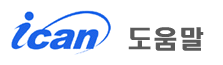
MySQL ODBC Driver 관련 정보
Ican의 ODBC 연결 기능을 통해 MySQL 데이터베이스에 접속하고자 하는 경우 MySQL ODBC Driver를 설치하여야 합니다.
MySQL ODBC Driver를 설치하면 원격 서버의 MySQL 데이터베이스를 마치 로컬의 MDB처럼 불러와서 Ican의 다양한 기능을 사용할 수 있습니다.
Linux 서버에서 쇼핑몰을 운영하는 경우 고객 데이터 또는 회원 데이터를 이제 로컬에서 적극적으로 활용해 보십시오.
Windows 운영 체제별 MySQL ODBC Driver
MyODBC는 운영체제에 따라 다른 버전이 제공됩니다.
시스템의 운영체제에 따라 다음 중 한가지를 설치하십시오.
Windows 95/98 사용자 : CD-ROM의 \MyODBC\Win9598 폴더에서 Setup.exe를 더블 클릭합니다.
Windows NT4.0/2000/XP 사용자 : CD-ROM의 \MyODBC\WinNT2000XP 폴더에서 Setup.exe를 더블 클릭합니다.
또는 아래 링크를 통해 지금 다운로드 받을 수 있습니다.
아래 웹 사이트를 방문하시면 MySQL 및 MySQL ODBC Driver에 대한 최신 버전 소식과 상세한 정보를 보실 수 있습니다.
MySQL 웹 사이트 : http://www.mysql.com
[드라이버 설치 방법]
CD-ROM의 설치 디렉토리에서 Setup.exe를 실행하면 설치 화면이 나타나면서 설치를 진행할 수 있습니다. (다운로드하신 경우 압축을 풀면 Setup.exe가 있습니다. 이를 실행하십시오.)
설치 중 다음 화면에서 "MySQL" 항목을 반드시 선택한 후 설치를 계속하여야 합니다.
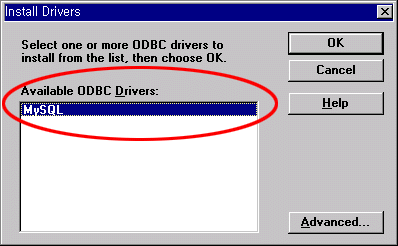
설치가 정상적으로 완료되면 제어판의 ODBC 대화 상자에 드라이버가 표시됩니다. (Windows 2000/XP의 경우 제어판->관리도구에서 ODBC 항목을 찾을 수 있습니다.)
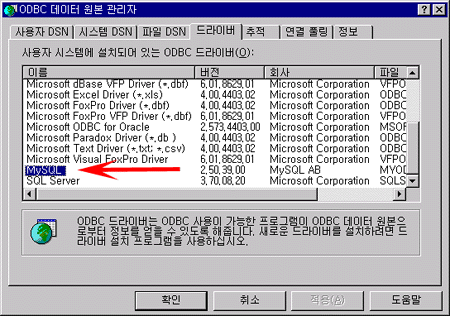
[DSN 만들기]
MySQL 데이터베이스에 연결하기 위해서는 반드시 DSN을 만들어야 합니다.
DSN는 위의 그림에서 표시된 ODBC 데이터 원본 관리자에서 만들 수 있습니다.
새 DSN을 만들려면 시스템 DSN 탭을 선택하여 [추가] 단추를 누릅니다.
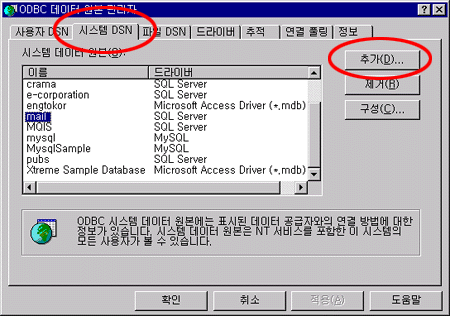
[추가] 단추를 누르면 아래 그림과 같이 원본 드라이버 선택 대화 상자가 나타납니다. 여기에서 MySQL 항목을 선택합니다.
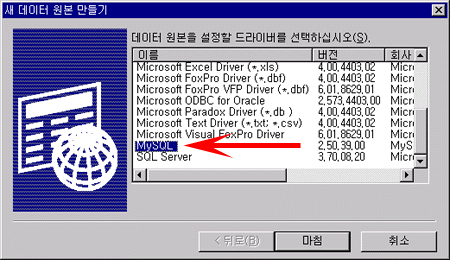
[마침] 단추를 누르면 아래과 같은 대화 상자가 표시되면서 접속과 관련한 모든 사항을 설정할 수 있습니다.
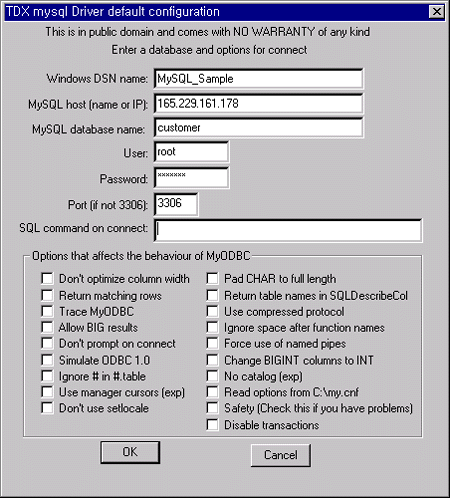
Windows DSN name : 만들고자 하는 DSN의 이름을 사용자 임의 데로 입력합니다.
MySQL host : MySQL 서버가 있는 컴퓨터의 IP 주소를 입력합니다. (웹 마스터에게 문의하여 기재)
MySQL database name : 회원 또는 고객을 관리하고 있는 데이터베이스의 이름 (웹 마스터에게 문의하여 기재)
User : 서버에 접속할 수 있는 아이디(ID)
Password : 접속 비밀 번호
Port : 일반적으로 3306
SQL command on connect : 접속 후 실행할 MySQL 명령 (생략 가능)
기타 옵션 : www.mysql.com에 소개된 MySQL 관련 자료 참조 (디폴트로 두어도 무방합니다.)
위와 같이 모든 사항이 설정되면 [OK] 단추를 누릅니다. 정상적으로 완료되면 아래와 같이 DSN이 만들어진 것을 볼 수 있습니다.
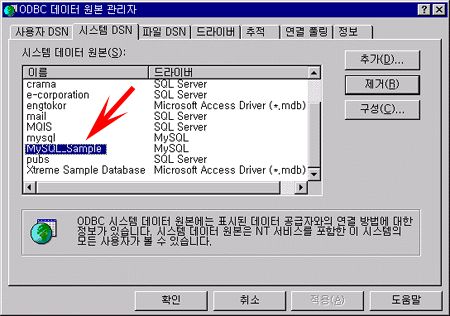
[Ican에서 MySQL 데이터베이스 불러오기]
Ican의 파일 메뉴에서 [ODBC]->[연결]을 실행합니다.
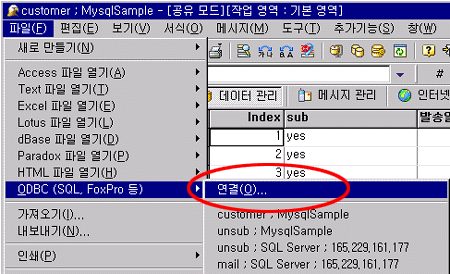
아래와 같은 ODBC 대화 상자에서 앞서 만든 DSN 이름을 선택합니다.
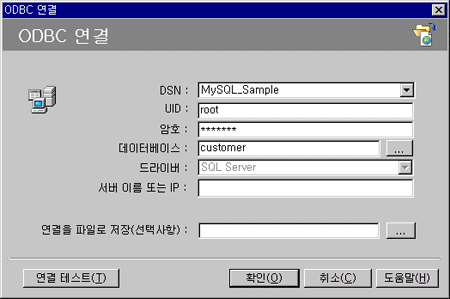
DSN : 앞서 만든 DSN 이름을 선택합니다.
UID : MySQL 서버로 접속하는 사용자의 아이디입니다.
암호 : 접속 암호입니다.
데이터베이스 : MySQL 서버에서 연결하고자 하는 데이터베이스 이름입니다. (일반적으로 회원 및 고객 정보가 저장되는 데이터베이스입니다.)
드라이버 : DSN을 선택하면 사용할 수 없는 상태가 됩니다.
서버 이름 또는 IP : 이미 DSN에 이 정보가 포함되어 있으며 사용할 수 없는 상태가 되어 있습니다.
연결을 파일로 저장 : 연결된 데이터베이스를 생성하고자 한다면 여기에 데이터베이스 이름을 적어주거나 선택합니다.
위와 같이 설정하고 [연결 테스트]를 누르면 연결 성공 여부가 표시됩니다.
[확인] 단추를 누르면 다음과 같이 다른 형식의 데이터베이스와 마찬가지로 Ican의 메인 화면에 표시되게 됩니다.
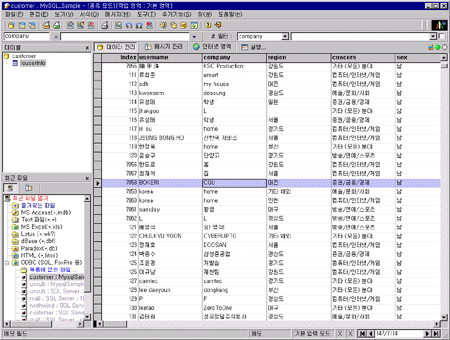
* 다른 데이터베이스처럼 메인 화면에서 표시되며 Ican의 모든 기능을 적용할 수 있습니다.
[가져오기/내보내기]
MySQL 데이터베이스를 MS Access로 한번에 변환할 수 있습니다.
=> MS Access 데이터베이스를 열어둔 상태에서 [파일]->[가져오기]를 실행하여 [ODBC] 항목을 선택하십시오. 또는 ODBC로 MySQL에 접속된 상태에서 [도구]->[데이터베이스 도구]->[MDB로 변환]을 선택하십시오.
이것을 예로 들어 설명한 것이며 실제로 Ican가 지원하는 모든 데이터베이스 형식과 상호 변환이 가능하오니 [가져오기/내보내기] 기능을 활용해 보십시오.
MS Access 데이터베이스를 MySQL 데이터베이스로 변환할 경우에는 MySQL에 연결한 상태에서 [가져오기]를 실행하십시오. (이 때 주의할 것은 MySQL에서는 한글 이름의 테이블명과 필드명을 인식하지 못하니 영문을 사용하시기 바랍니다.)
[테이블 병합]
테이블 병합은 기존 테이블에 새로운 데이터를 편리하게 입력하도록 도와줍니다.
2 테이블을 열어 두고 [복사하기] 단추를 누름으로써 병합시켜 주는 기능입니다.
예를 들어 MySQL 데이터베이스의 수신 거부자 테이블에 MS Access 형식으로 관리 중이던 수신거부자를 한번에 복사해 넣을 수 있습니다.
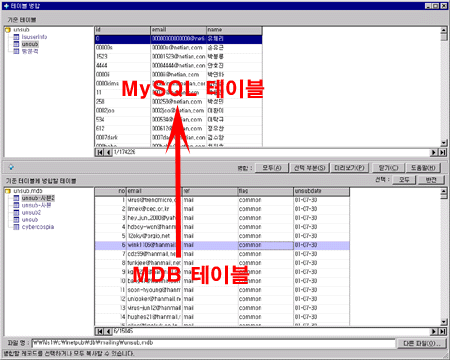
위의 그림은 예제를 표시하기 위해 설정한 것이며 실제로 어떤 형식의 데이터베이스도 위와 같이 서로 병합할 수 있습니다.
참고로 상단 부분은 현재 Ican에서 열린 데이터베이스이며 하단 부분은 사용자가 임의로 연 다른 형식(ODBC 포함)의 데이터베이스가 될 수 있습니다.
※ 참고
가져오기/내보내기 : 테이블 전체가 복사되어 새로운 테이블로 만들어지는 형태입니다.
테이블 병합 : 기존 테이블에 데이터를 새로 추가하는 방법입니다.
2가지 모두 데이터 형식에 관계없이 작업 가능하다는 점에서 공통점이 있으며 이로 인해 많은 수작업을 자동화할 수 있게 되었습니다.
MySQL 데이터베이스에 고객, 회원 정보가 있는데 이들을 관리할 수 있는 마땅한 도구가 없어 고민하시던 분께는 Ican이 좋은 해결책이 될 것입니다.
이제 바로 접속하여 Email도 보내고, 문자 메시지도 보내고, 예쁜 E-card도 보내보세요.
Copyright (C) 1999-2002 SKSOFT All rights reserved.